كيفية ترجمة صفحات الويب في Safari على iPhone و iPad باستخدام Microsoft Translator
Miscellanea / / August 05, 2021
إذا كنت تستخدم جهاز iOS فمن الأرجح أنك ستستخدم Safari كمتصفحك الافتراضي. Safari متصفح ممتاز ، ولكن هناك بعض العيوب. على سبيل المثال ، لا يحتوي Safari على مترجم اللغة الافتراضي الخاص به لترجمة صفحات الويب أو نص موقع الويب.
ومع ذلك ، إذا كنت تواجه مشكلات مع صفحات الويب بلغة أجنبية ، فيمكنك استخدام ملحق مساعدة ملحق Microsoft Translator لـ Safari على جهاز iPhone أو iPad لترجمة مواقع الويب وملفات صفحات الانترنت.
نظرًا لأن الترجمة من Google غير متوافقة مع Safari ، فإن أفضل خيار لدينا هو مترجم Microsoft. إنه تطبيق تابع لجهة خارجية يمكنك الحصول عليه من متجر تطبيقات iOS. أيضًا ، لديه دعم واسع لـ Safari.
من السهل جدًا تثبيت التطبيق على جهاز iPhone أو iPad. ومع ذلك ، من المربك بعض الشيء أن يستخدمه بعض الأشخاص. لذلك ، في هذه المقالة ، سنتعلم كيفية تثبيت التطبيق وترجمة صفحات الويب باستخدام Microsoft Translator لأجهزة iPhone و iPad.
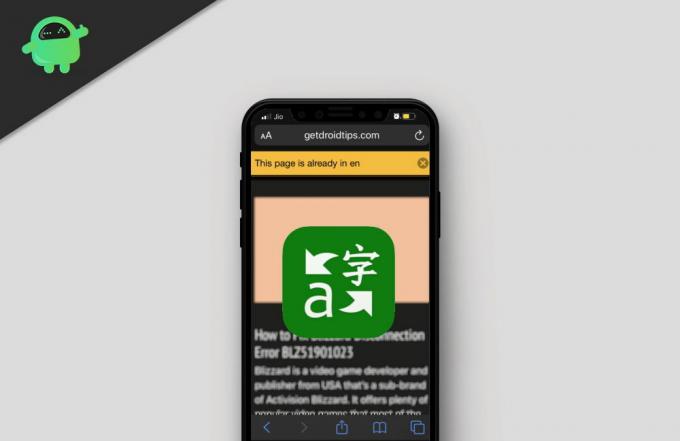
جدول المحتويات
-
1 كيفية ترجمة صفحات الويب في Safari على iPhone و iPad باستخدام Microsoft Translator
- 1.1 تنشيط ملحق مترجم Microsoft لـ Safari على جهاز iPhone و iPad
- 1.2 ترجمة صفحة ويب باستخدام Microsoft Translator
- 2 خاتمة
كيفية ترجمة صفحات الويب في Safari على iPhone و iPad باستخدام Microsoft Translator
تتشابه خطوات تثبيت مترجم Microsoft على جهاز iOS الخاص بك مع كل من iPhone و iPad. أولاً ، سيكون عليك تشغيل ملف متجر التطبيقات على جهاز iOS الخاص بك ، ثم انقر فوق بحث رمز واكتب لـ مترجم مايكروسوفت.
تنزيل Microsoft Translator (الولايات المتحدة)
تنزيل Microsoft Translator (IN)
ستظهر نتيجة البحث رمز اللون الأخضر ، انقر فوق خيار تطبيق Microsoft Translator. ضرب احصل على الزر هناك ، انتظر بعض الوقت للسماح لـ App Store بتثبيت التطبيق نيابة عنك.
تنشيط ملحق مترجم Microsoft لـ Safari على جهاز iPhone و iPad
بعد تثبيت تطبيق مترجم Microsoft على جهازك ، سيكون عليك تنشيط الامتداد في متصفح Safari. لذلك ، افتح ملف سفاري متصفح على جهاز iPhone أو iPad ، انتقل إلى أي موقع عشوائي.

هنا ستفتح نافذة انزلاق جديدة بخيارات متعددة.
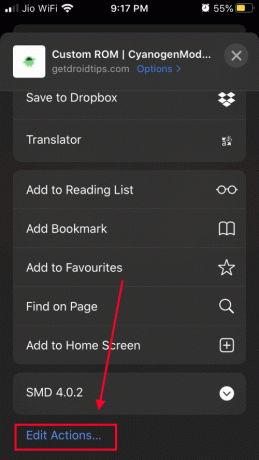
قم بالتمرير لأسفل وحدد "خيارات التعديل" في نهاية القائمة.
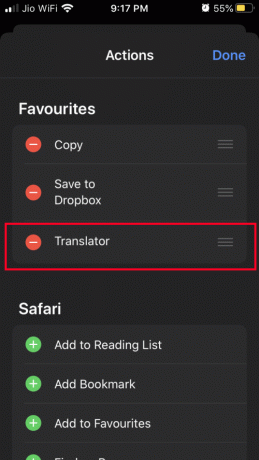
اسحب خيار المترجم إلى أعلى القائمة حتى تتمكن من الوصول إليه بسهولة. أخيرًا ، احفظ التغييرات.
بعد تنشيط ملحق Microsoft Translator لمتصفح Safari ، سيكون مترجم Microsoft متاحًا الآن عند النقر فوق الزر شارك زر.
إذا كنت ترغب في ترجمة صفحة ويب ، يمكنك الآن النقر فوق الزر "مشاركة". ثم اضغط على أيقونة مترجم Microsoft ، وستتم ترجمة صفحة الويب إلى اللغة التي تم ضبط جهازك عليها. ومع ذلك ، هناك طريقة أخرى للقيام بذلك. سوف نكشف عن الطريق أدناه.
ترجمة صفحة ويب باستخدام Microsoft Translator
لترجمة صفحة ويب ، قم أولاً بتشغيل متصفح Safari وقم بزيارة صفحة الويب. الآن انقر فوق زر التشغيل. إلى عن على iPad ، قد يكون الزر موجودًا في الجزء العلوي الأيمن من شريط العناوين. وبالنسبة إلى iPhone ، يوجد الزر في الزاوية اليسرى من شريط العناوين.

سترى قائمة منبثقة قائمة منسدلة ، قم بالتمرير لأسفل القائمة ، وابحث عن ملف خيار الترجمة، انقر فوقه لترجمة صفحة الويب إلى اللغة الافتراضية التي تم تعيينها على جهاز iOS الخاص بك.
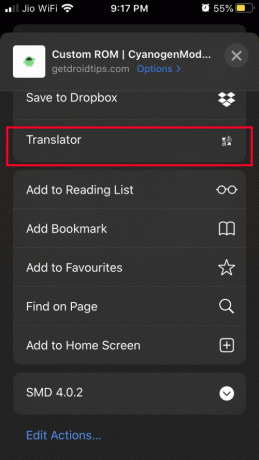
إذا كان لديك اتصال منخفض ، فستستغرق ترجمة صفحة الويب بعض الوقت. وإلا ، فسيتم ترجمة صفحة الويب الخاصة بك على الفور ، وسيتم إعلامك بمجرد ترجمتها.

سيظهر لك إشعار الرأس اللغة التي تمت ترجمتها لصفحة الويب ، انقر فوق ملف X رمز على اليمين للتخلص منه.
خاتمة
إذا كنت تواجه صعوبة في قراءة مواقع الويب بلغات أجنبية أخرى ، فإن استخدام مترجم Microsoft لترجمة صفحات الويب على متصفح Safari هو أفضل خيار لك.
لترجمة صفحة الويب ، ما عليك سوى النقر فوق زر الإجراء ، والتمرير لأسفل في القائمة ، وتحديد خيار الترجمة. ستتم ترجمة صفحة الويب إلى أي لغة تستخدمها بشكل افتراضي على جهاز iOS الخاص بك.
اختيار المحرر:
- كيفية إصلاح تعذر إقران ساعة Apple Watch بجهاز iPhone الخاص بك
- كيفية إضافة تأثيرات FaceTime على iPhone و iPad
- العب ألعاب Apple Arcade دون اتصال بالإنترنت
- كيفية تثبيت المحادثات على iMessage
- كيفية استخدام Siri مع AirPods و AirPods Pro
راهول طالب في علوم الكمبيوتر وله اهتمام كبير بمجال موضوعات التكنولوجيا والعملات المشفرة. يقضي معظم وقته إما في الكتابة أو الاستماع إلى الموسيقى أو السفر في أماكن غير مرئية. يعتقد أن الشوكولاتة هي الحل لجميع مشاكله. الحياة تحدث ، والقهوة تساعد.



